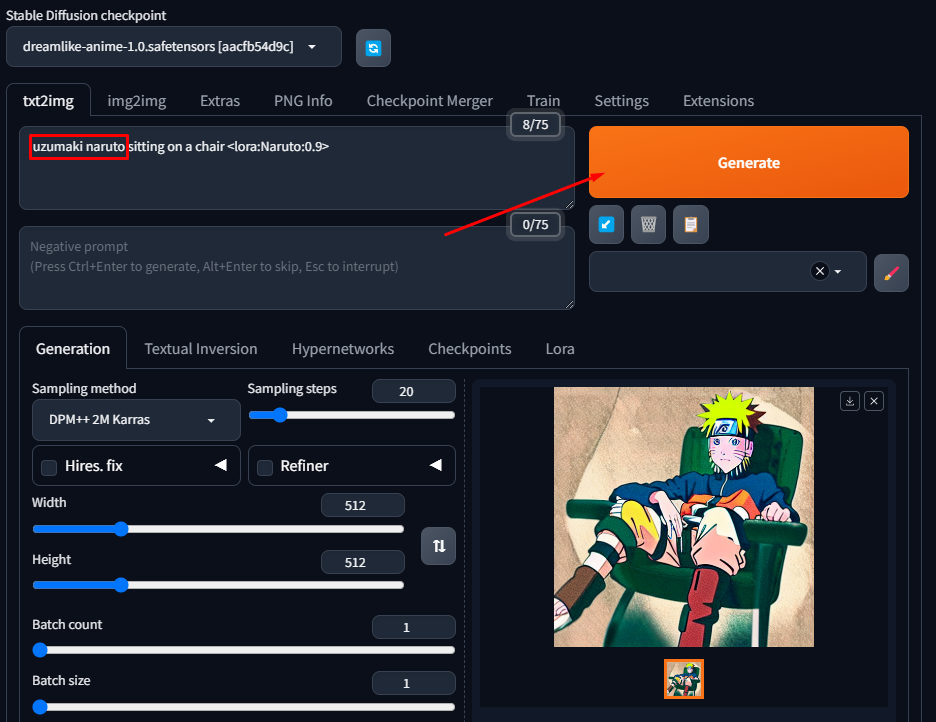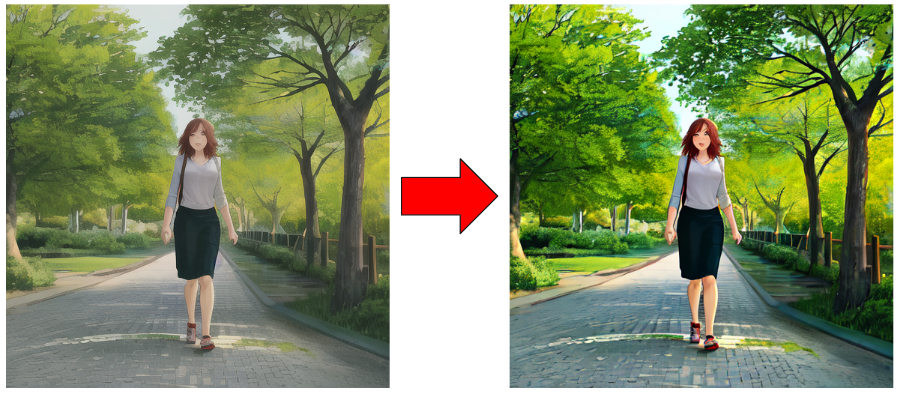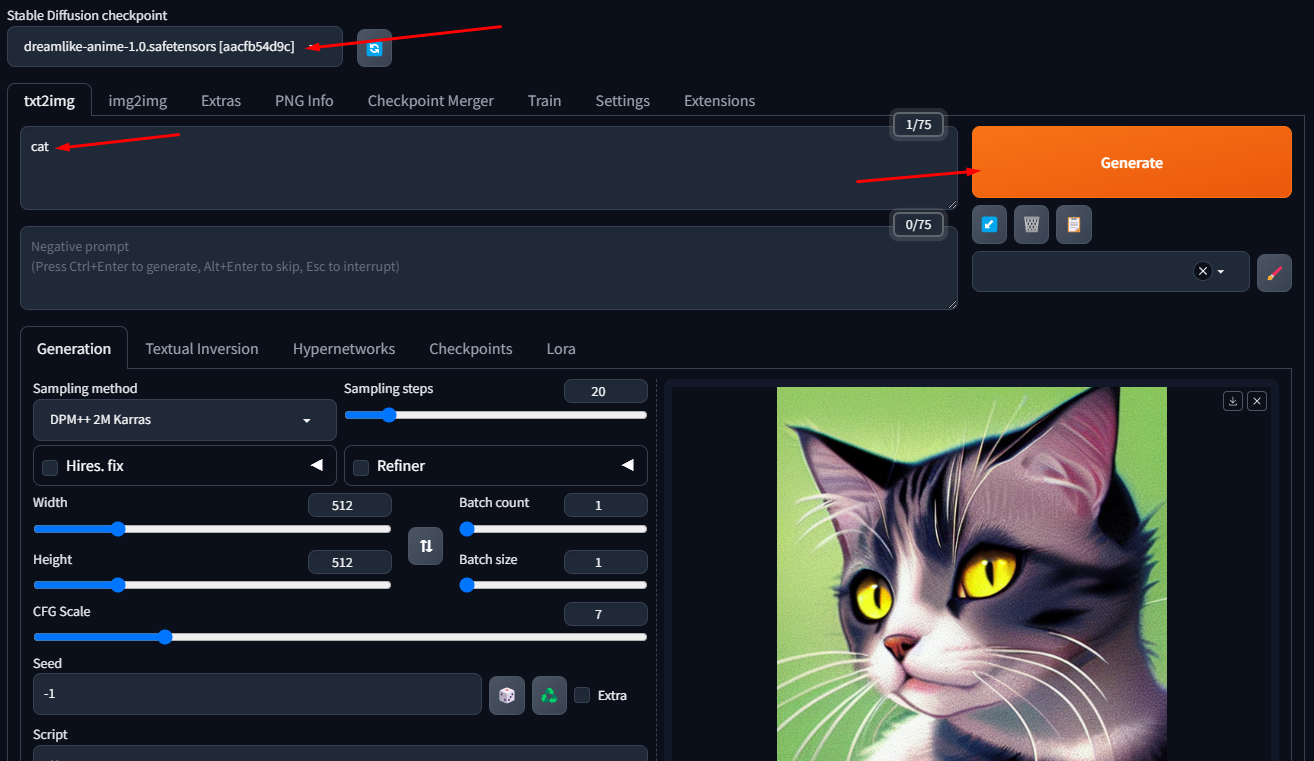เตรียมความพร้อม
ในบทความนี้ต้องการ Stable Diffusion WebUI ติดตั้งอยู่ในเครื่องเรียบร้อยแล้ว หากยังไม่ติดตั้งสามารถดูวิธีติดตั้งได้ ที่นี่
เว็บ Download LoRA Model
เว็บสำหรับโหลดโมเดลจะมีเว็บหลักๆ ได้แก่
1. CivitAI (ช่วยสมัครผ่าน Link นี้หน่อยจ้า)
ชนิดของ Model
Base Model ของ Stable Diffusion จะมีหลาย Versions ได้ตั้งแต่ SD 1.4, SD 1.5, SDXL 1.0 และอื่นๆ อีกมากมาย
ที่นิยมใช้กันจะเป็น SD 1.5 เพราะมี models ให้เลือกเยอะเครื่องมือและ extensions หลากหลายและรองรับคำ 18+
ส่วน SDXL 1.0 นั้นเป็นตัวใหม่ที่พึ่งออกมาสามารถวาดภาพได้ใหญ่ว่า SD ปกติ และละเอียดกว่าแต่ต้องแลกมาด้วยทรัพยากรที่มากขึ้น
Model ตัวหลักๆ ที่เราใช้วาดลักษณะของภาพโดยรวมนั้นจะเรียกว่า Checkpoint สามารถศึกษาได้ ที่นี่
Model ตัวรอง ที่เราใช้วาดภาพตัวละครหรือสิ่งของที่ต้องการจะเรียกว่า LoRA ในบทความนี้จะมาสอนวิธีติดตั้งและใช้งาน LoRA กัน
LoRA ที่ถูก trained มากับ SD1.5 ต้องใช้กับ SD1.5 เท่านั้นไม่สามารถใช้ข้าม version กันได้
CivitAI
1. คลิก ที่นี่ เพื่อสมัครสมาชิกและเข้าสู่ระบบ
2. เมื่อสมัครสมาชิกและเข้าสู่ระบบเสร็จแล้วให้ไปที่แถบ Model
3. คลิกที่ Filters ทางด้านขวาเลือกรายละเอียดต่างๆ ตามด้านล่าง
1 | Time period: All Time |
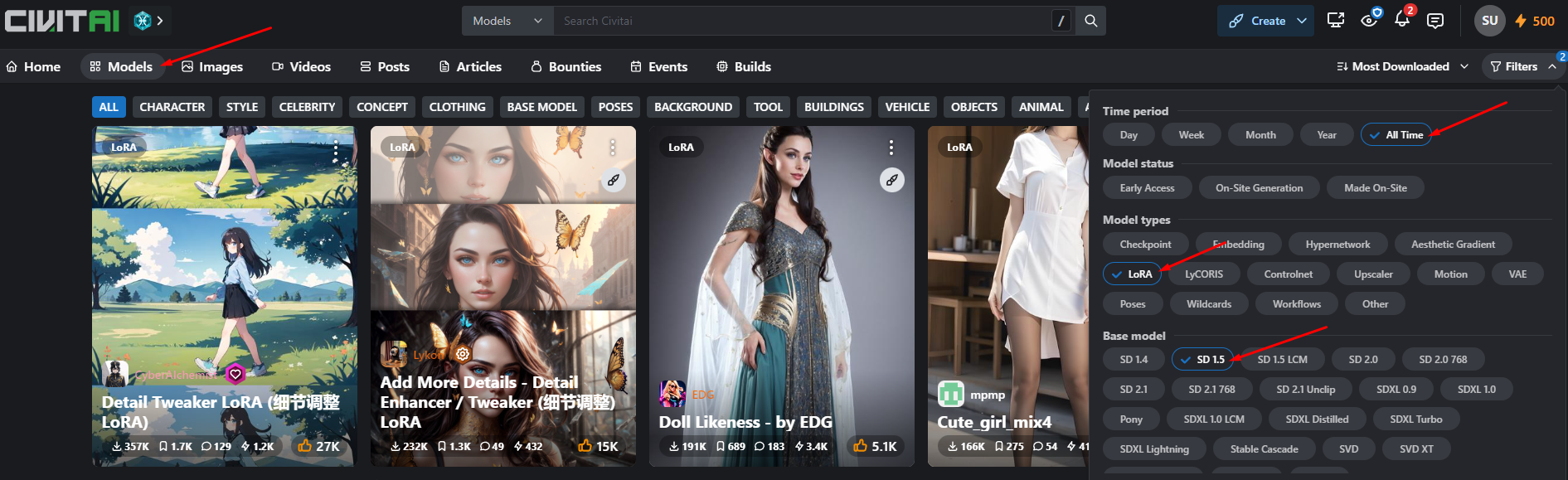
4. เมื่อเจอ Model ที่น่าสนใจให้ทำการคลิกเข้าไป และกด Download และให้ดู Trigger Words ของ Model ด้วยจะมีการนำไปใช้ในลำดับถัดไป
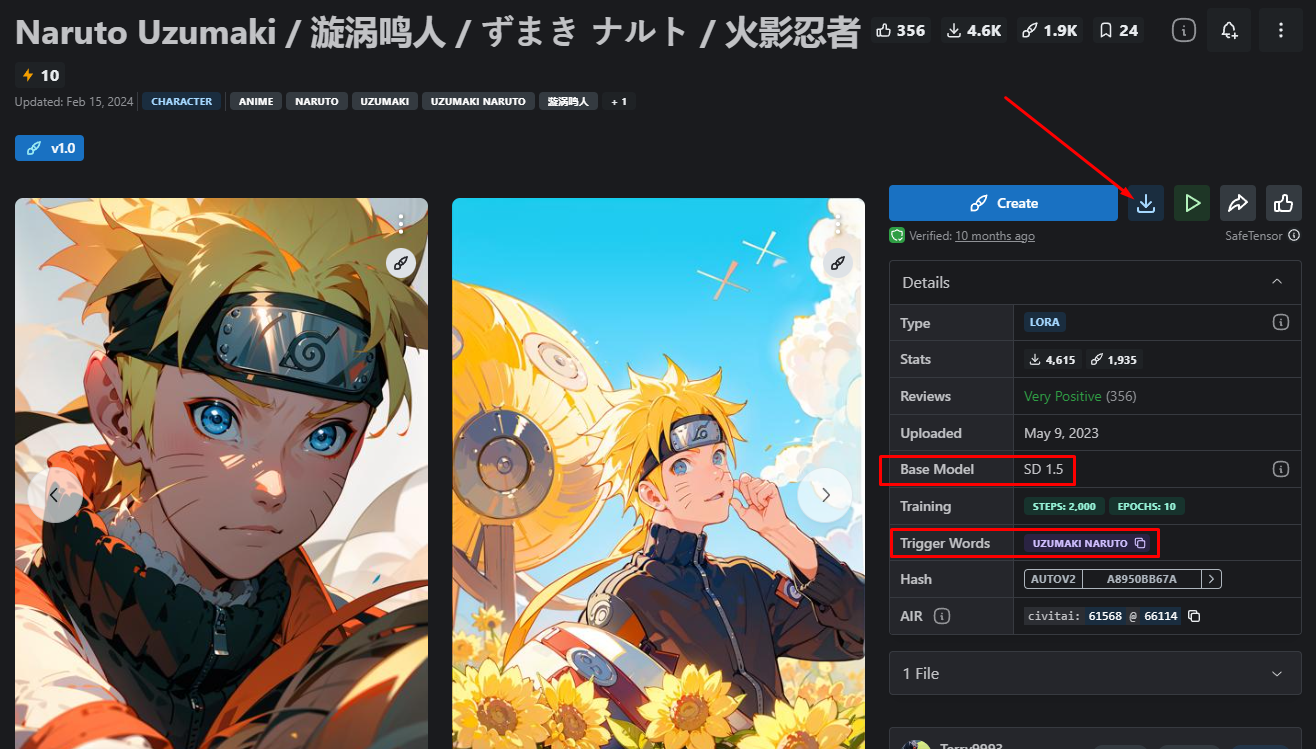
5. หากค้นหาจาก Keyowrd ด้านบนให้เปลี่ยน Filter ทางด้านขวาให้เหมือนกับข้อ 3 ด้วย
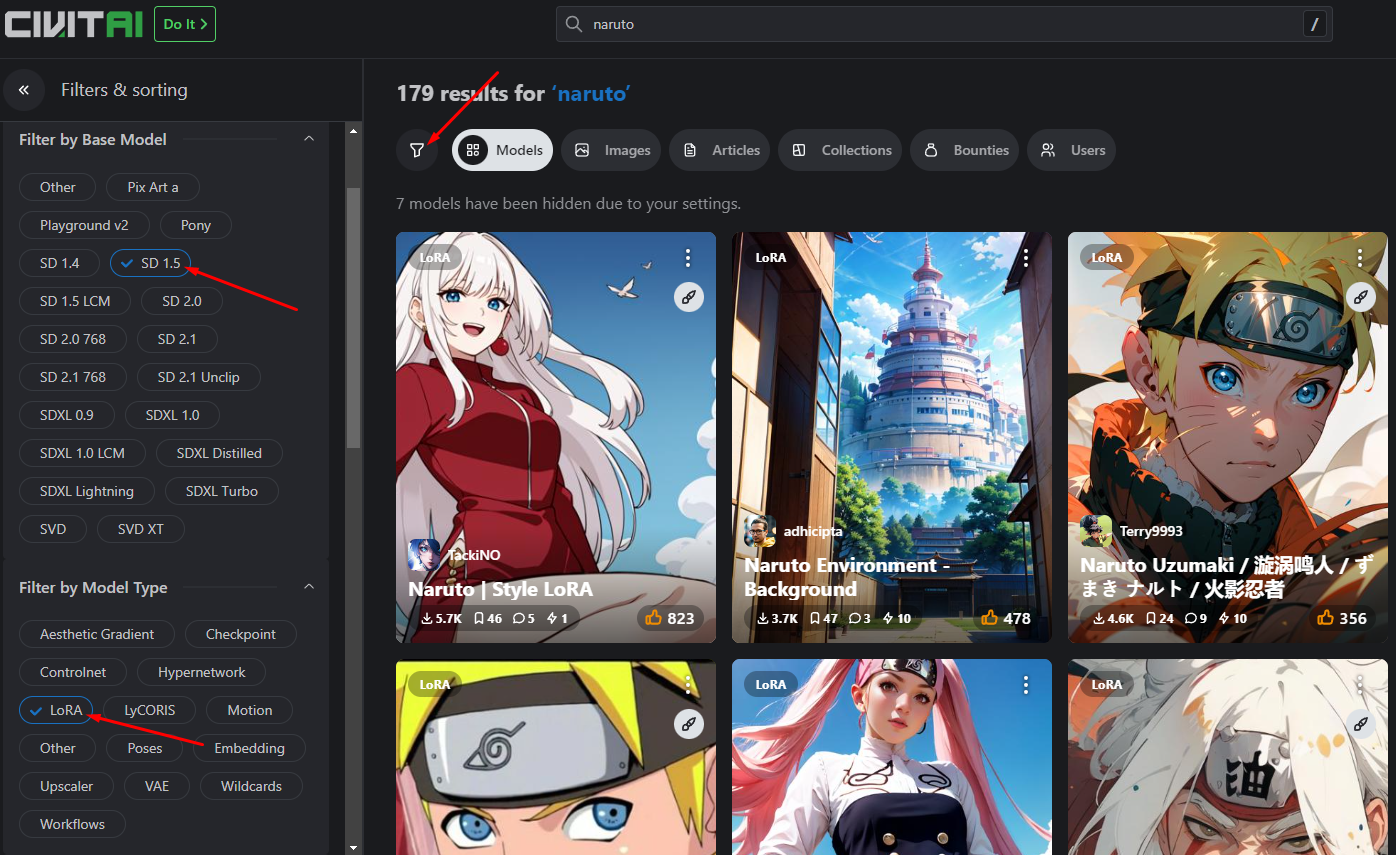
6. สำหรับ 18+ สามารถเปิดการมองเห็นได้ด้วยการคลิกที่ลูกตาด้านขวาบน เลือก Everyting ปิด Blur Mature Content
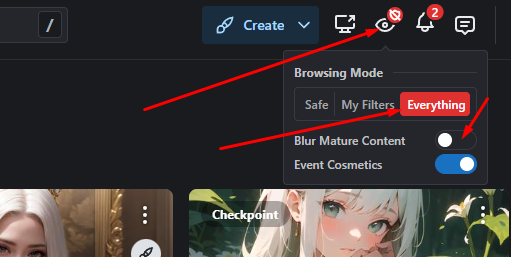
ติดตั้งไฟล์ Model
7. นำไฟล์ไปใส่ที่ stable-diffusion-webui\models\Lora
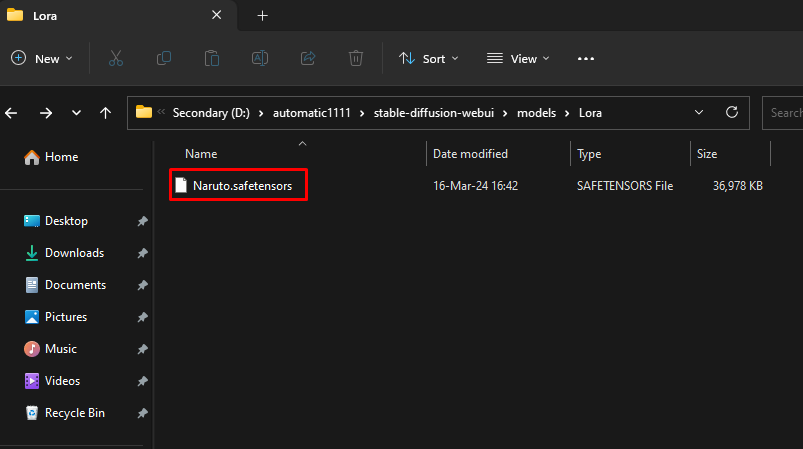
8. เปิดเว็บ Stable Diffusion WebUI ที่แถบด้านล่างเลือก Lora จากนั้นกด Refresh ด้านขวาจเห็น LoRA ที่เพิ่มมา
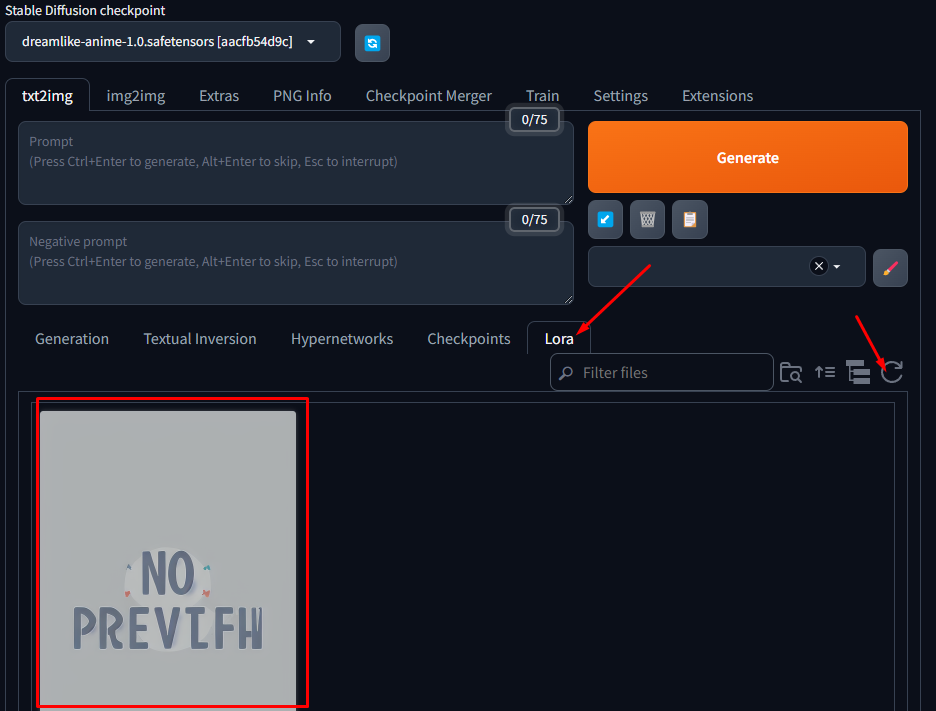
9. คลิกที่ LoRA ใน Prompt จะแสดง Keyword ในการใช้งาน LoRA กรณีนี้คือ “lora:Naruto:1
Naruto คือชื่อไฟล์ LoRA จะเห็นได้ว่าถ้ามี LoRA ของตัวละครตัวเดียวกันหรือของอย่างเดียวกันไม่ควรตั้งชื่อไฟล์เหมือนกัน
1 คือน้ำหนักของการใช้งาน LoRA ซึ่งแต่ละโมเดลต้องลองสุ่มปรับให้เข้ากับ checkpoint มีค่าตั้งแต่ 0.1 - 1.0
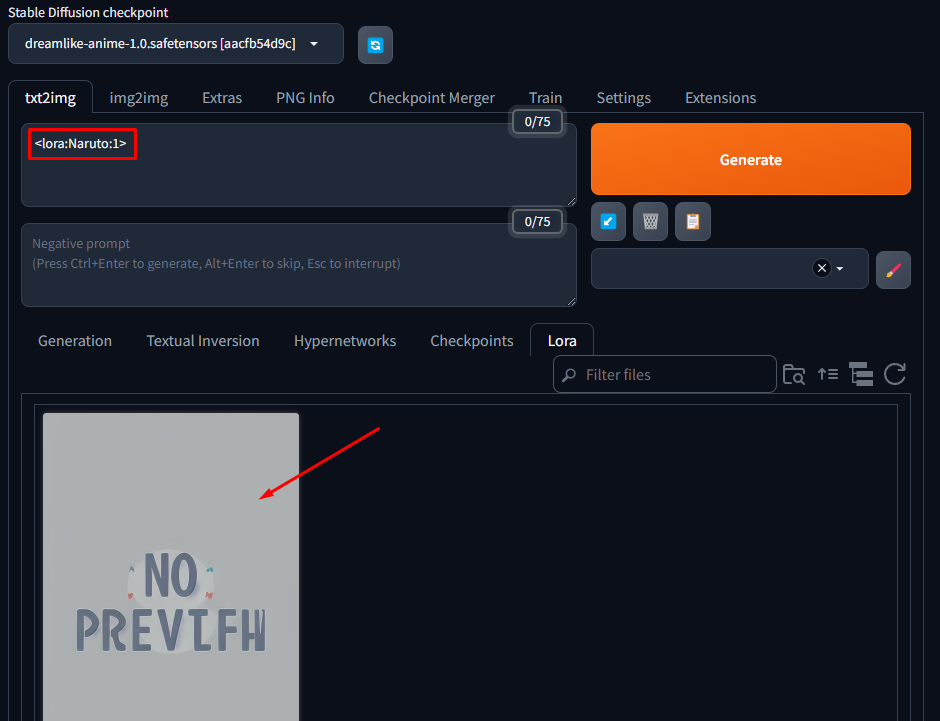
10. เพิ่ม Trigger Words (จากข้อ 4) ของ LoRA เข้าไป พร้อมกับรายละเอียดอื่นๆ หากไม่ใส่ Trigger Words ตัว LoRA จะไม่ทำงาน